Когато споделяте или публикувате, можете да помогнете, но да сте малко притеснени да видите какво ще каже първият коментар. Същото важи и за Google снимки. Когато споделяте снимките си с някого, няма как да не се взирате в екрана си, докато не се появи първият коментар.
Но не можете да четете коментарите си, ако не знаете къде да търсите. Продължете да четете, за да видите къде можете да намерите коментарите за албумите на Google Фото, които споделяте.
Как да намерите коментари в Google Photos
Можете да намерите коментарите си в Google Photos, като отворите дневника на активността в Google Photo, но чрез уеб клиента. След като сте в Google Photos, щракнете върху зъбното колело и превъртете докрай надолу. Последната опция ще бъде дневникът на дейността. Щракнете върху Преглед вдясно и коментарите ще бъдат изброени там.
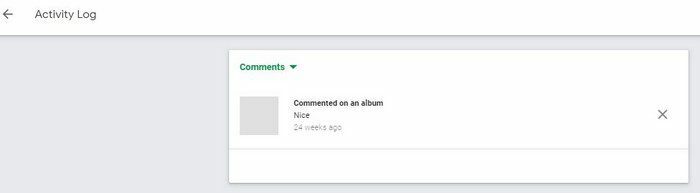
Най-новите коментари ще бъдат първият отгоре. Ако щракнете върху коментара, Google Photos ще отведе до снимките, за които е предназначен коментарът. За да премахнете коментара, щракнете върху X. Ако го направите, ще видите съобщение за потвърждение за запазване или премахване на коментара.
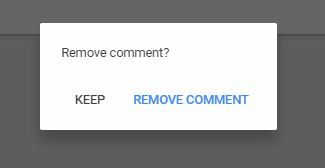
Чрез опцията за споделяне
Друг начин да получите достъп до коментарите в Google Photos е като щракнете върху Споделяне опция. Там ще видите списък с всички албуми, които сте споделили. Ако има коментари към този албум, ще видите индикация долу вдясно, която ще ви каже колко коментара има.
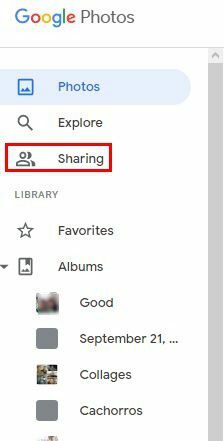
Как да получите достъп до коментарите на Google Photo в мобилно приложение – Android
За да видите дали някой е коментирал албум, който сте споделили, докоснете раздела Споделяне в долната част. Точно като уеб версията, ще видите списък с всички албуми, които споделяте в момента. Докоснете албума, който ви интересува, последван от иконата за коментар горе вдясно.
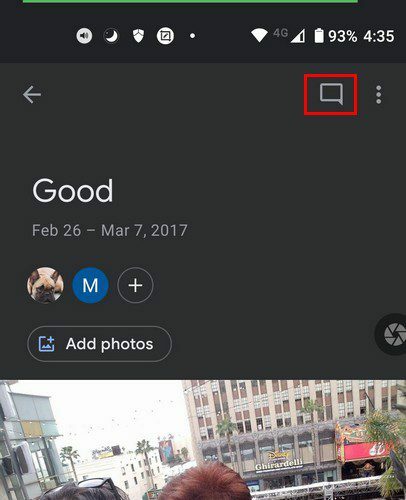
Ако има коментар, който искате да изтриете, докоснете коментара и ще видите опции за изтриване на коментара или копиране на текста. Внимавайте да изтриете правилния коментар, защото коментарът е изчезнал, след като докоснете опцията за изтриване. Няма да видите съобщение за потвърждение, което да ви попита дали сте сигурни, че искате да изтриете този коментар.
Можете също да използвате опцията Докладвай злоупотреба, ако някой коментира нещо обидно. Google Photos ще ви даде различни опции защо докладвате коментара. Можете да избирате от опции като:
- Спам
- Сексуално изрично
- Насилствено или опасно
- Тормоз или тормоз
- Нещо друго
Заключение
Четенето как хората коментират това, което сте публикували, може да бъде забавно. Особено ако го допълват. Тъй като не винаги е забавление и игри, понякога хората публикуват неща, които просто не са наред. Когато това се случи, знаете, че можете да подадете сигнал за коментара или да го изтриете. Трябва ли да се справяте с много коментари? Уведомете ме в коментарите по-долу и не забравяйте да споделите статията с други в социалните медии.